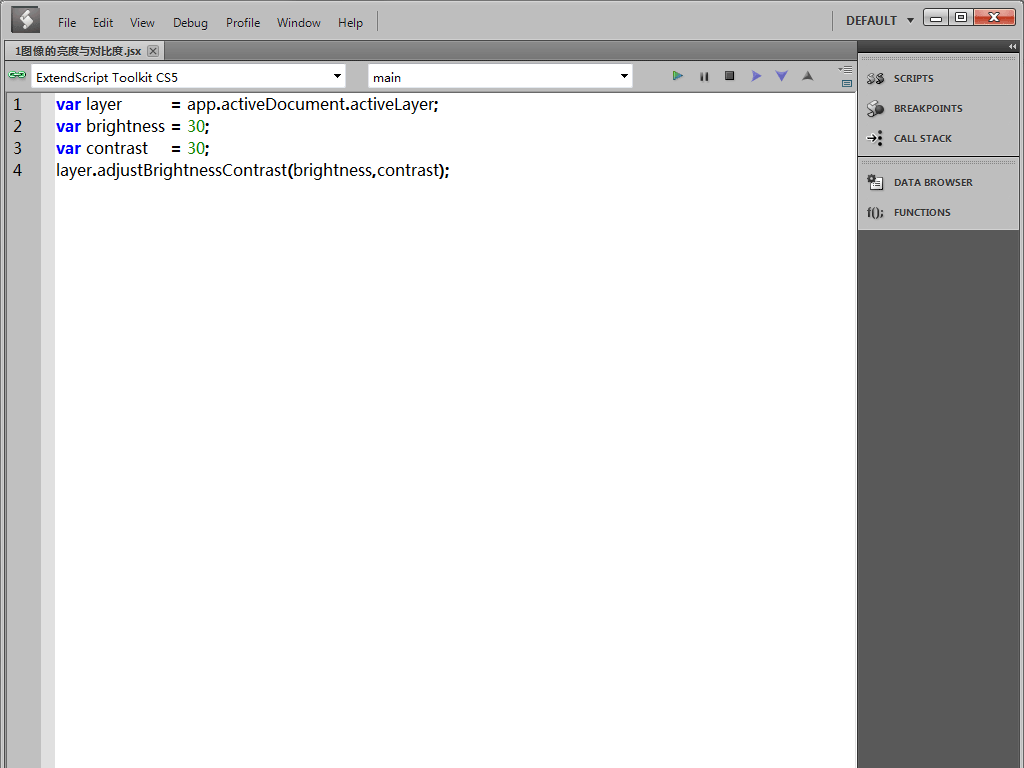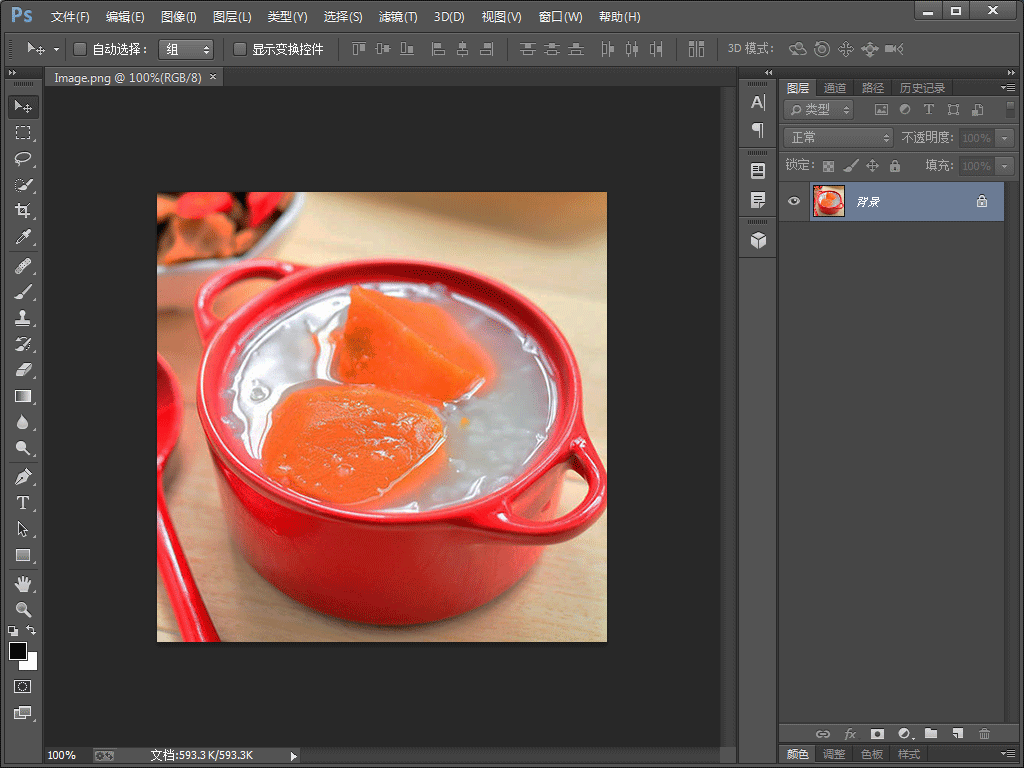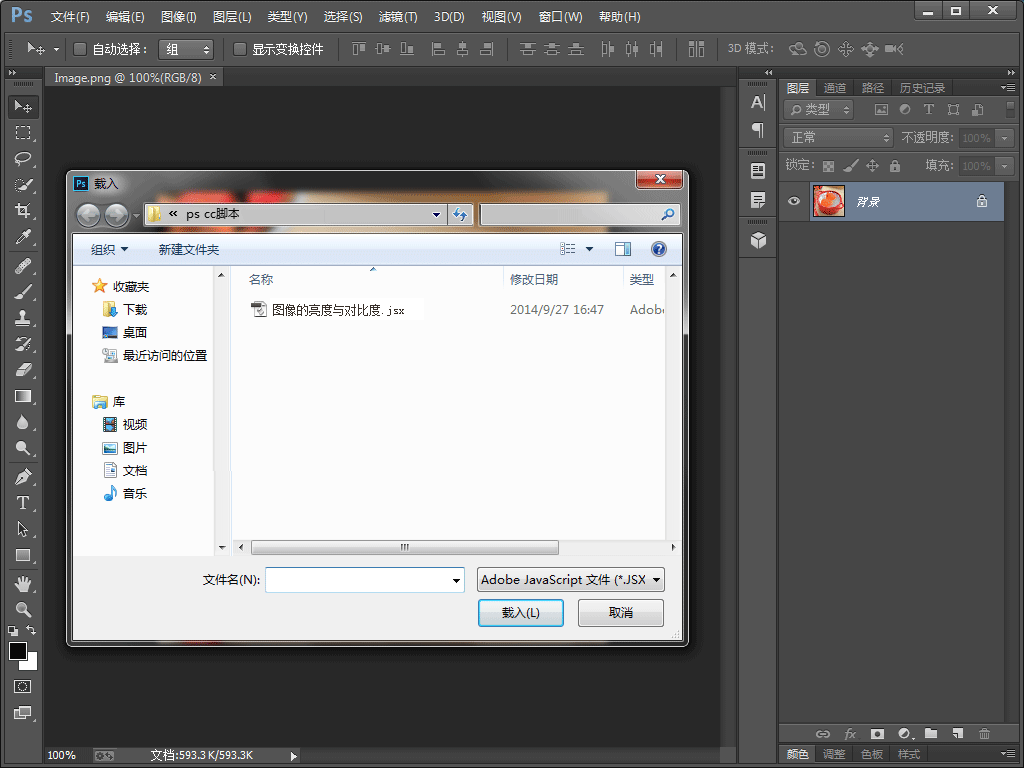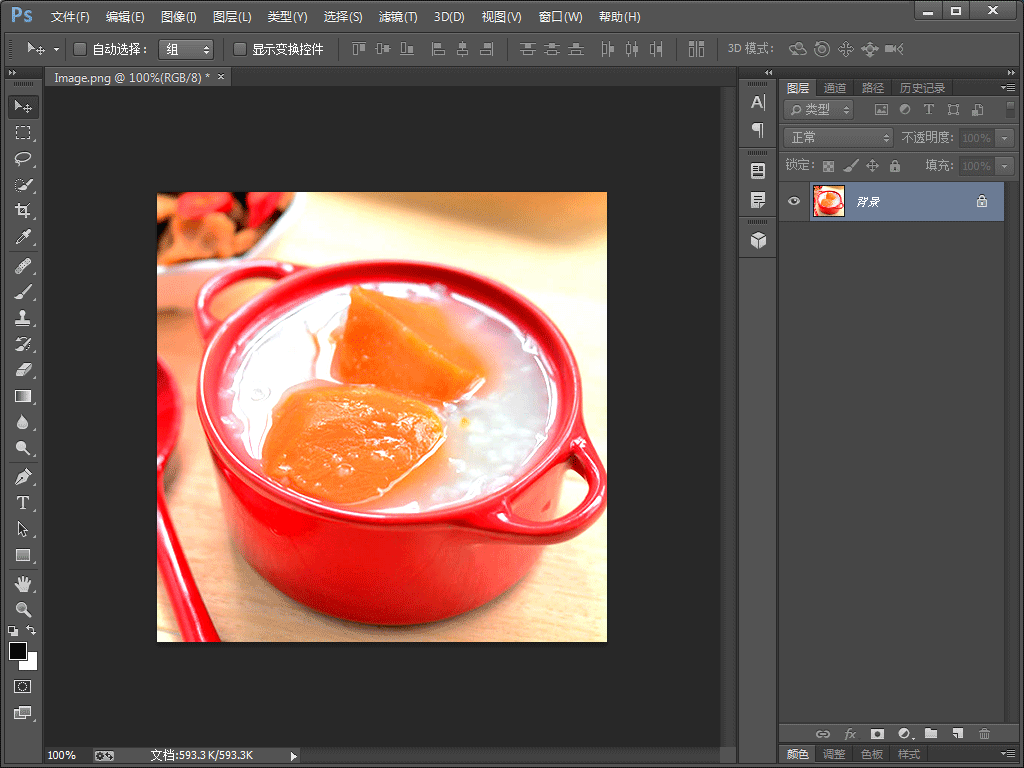源自:http://coolketang.com/tutorials/menu3lesson1.php
本節將演示如何使用腳本,調整圖像的亮度和對比度。首先創建一個空白的腳本文檔,並保存在硬盤上某個位置。
首先創建一個空白的腳本文檔,並保存在硬盤上某個位置。
接着輸入腳本代碼:
//定義一個變量[layer],用來表示Photoshop當前文檔的當前圖層。 var layer = app.activeDocument.activeLayer; //定義一個變量[brightness],用來表示修改的亮度值。 var brightness = 30; //定義一個變量[contrast],用來表示修改的對比度值。 var contrast = 30; //調用[layer]對象的[adjustBrightnessContrast]方法,並傳入前面設置好的參數,來調整圖像的亮度和對比度。 layer.adjustBrightnessContrast(brightness,contrast);
我們的腳本已經編寫完成,把它保存下來。
然後切換到Photoshop。
當前的圖片比較黯淡,需要調整下亮度和對比度。
依次點擊[文件] > [腳本] > [瀏覽],打開剛剛保存的腳本文件。
在彈出的[載入]窗口中,直接雙擊腳本名稱,Photoshop將直接調用並執行該腳本。
下圖爲執行完腳本後的圖像。